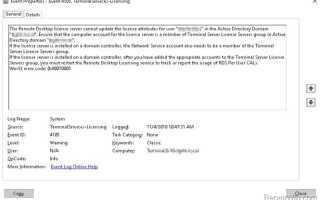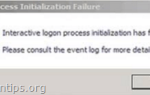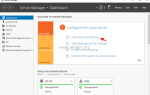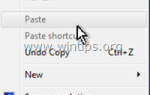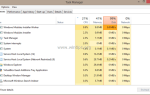В этом руководстве содержатся инструкции по исправлению события с кодом 4105 на RDHs Server 2016/2012/2008: «Сервер лицензий удаленного рабочего стола не может обновить атрибуты лицензии для пользователя в домене Active Directory». Убедитесь, что учетная запись компьютера для сервера лицензий является членом группы серверов лицензий сервера терминалов в домене Active Directory.
Если сервер лицензий установлен на контроллере домена, учетная запись сетевой службы также должна быть членом группы серверов лицензий сервера терминалов.
Если сервер лицензий установлен на контроллере домена, после добавления соответствующих учетных записей в группу «Серверы лицензий сервера терминалов» необходимо перезапустить службу лицензирования удаленных рабочих столов, чтобы отслеживать или сообщать об использовании клиентских лицензий RDS на пользователя.
Код ошибки Win32: 0x80070005 «
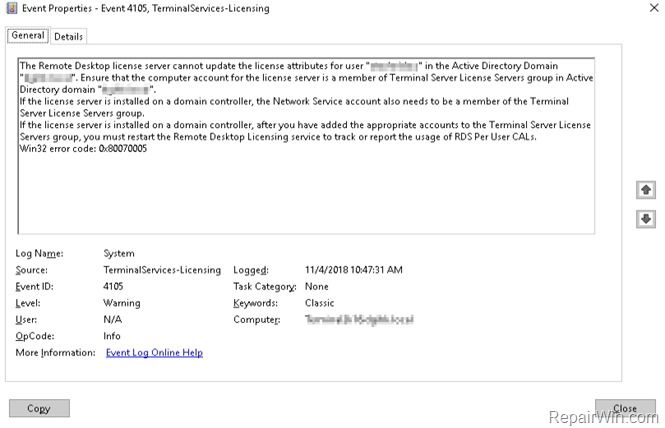
Как исправить: Сервер лицензий удаленного рабочего стола (RDL) не может обновить атрибуты лицензии в Active Directory 2008/2012/2016. (Событие с кодом 4105)
Шаг 1. Добавьте сервер лицензирования RDS в группу серверов лицензий сервера терминалов
Первая причина ошибки ID 4105 на RDS Server 2016/2012/2008 заключается в том, что сервер лицензирования удаленных рабочих столов не добавлен в группу «Серверы лицензий сервера терминалов» в Active Directory. * Итак, прежде всего, добавьте свой RDL-сервер в качестве члена в группу «Серверы лицензий сервера терминалов» в контроллере домена AD, следуя приведенным ниже инструкциям:
* Важный: Если сервер лицензий установлен на контроллере домена, учетная запись «Сетевая служба» также должна быть членом группы «Серверы лицензий сервера терминалов».
1. открыто Active Directory — пользователи и компьютеры.
2. Под своим доменом выберите Builtin а затем дважды щелкните по терминалу Серверные серверы лицензий справа.
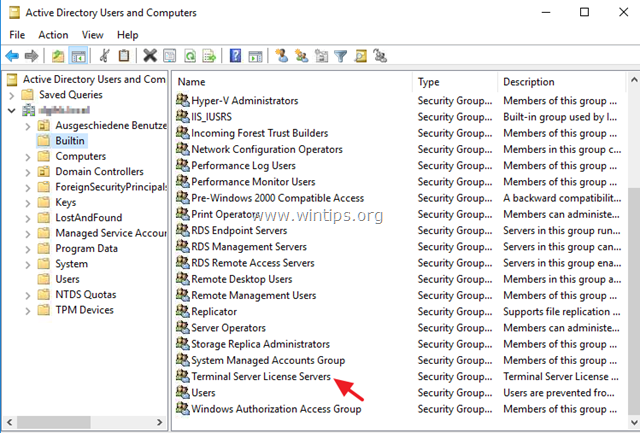
3. В члены Убедитесь, что ваш сервер RDL указан там. Если нет, то:
а. Нажмите на Добавлять выберите только компьютеры в Типы объектов введите имя сервера RDL и нажмите хорошо.
б. Если RDL-сервер установлен на контроллере домена, щелкните Добавлять выберите только Встроенные участники безопасности в Типы объектов варианты, тип Сетевой сервис и нажмите хорошо.
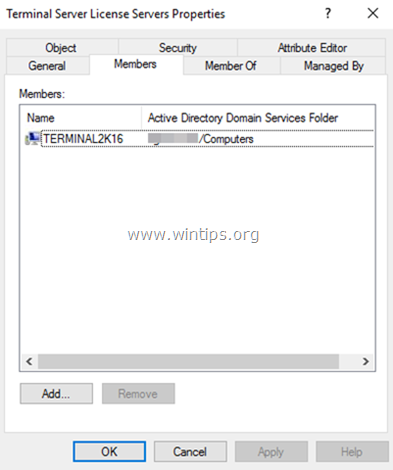
4. Когда закончите, закройте «Свойства серверов лицензий сервера терминалов».
5. Перезапуск Лицензирование удаленного рабочего стола оказание услуг.
6. Теперь подключитесь к серверу RDS из учетной записи RDP и проверьте в средстве просмотра событий (на сервере RDSH), все равно ли появляется сообщение об ошибке 4105. Если ошибка сохраняется, перейдите к шагу 2.
Шаг 2. Добавьте разрешения на чтение / запись к атрибуту сервера терминалов «Объекты пользователя».
Используйте мастер управления делегатами, чтобы добавить разрешения для добавления разрешений на чтение \ запись к атрибуту сервера лицензий сервера терминалов «Объекты пользователя» группы серверов лицензий сервера терминалов. Для этого:
1. открыто Active Directory — пользователи и компьютеры.
2. Щелкните правой кнопкой мыши по своему домену и выберите Делегированный контроль.
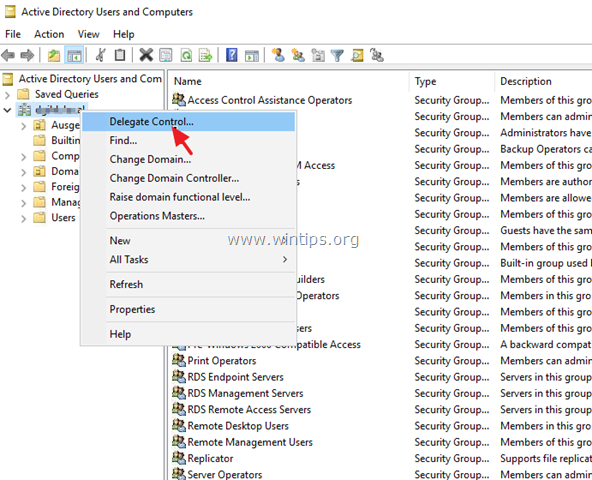
2. В разделе «Добро пожаловать в мастер делегирования управления» нажмите следующий.
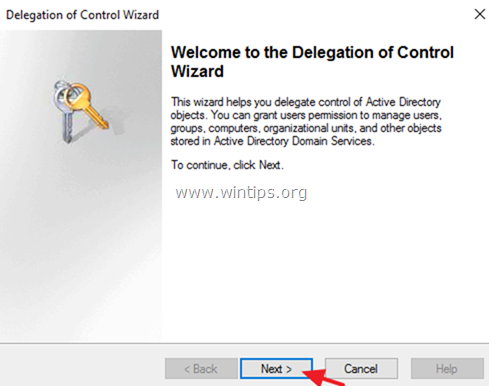
3. в Пользователи и группы диалоговое окно, нажмите Добавлять.
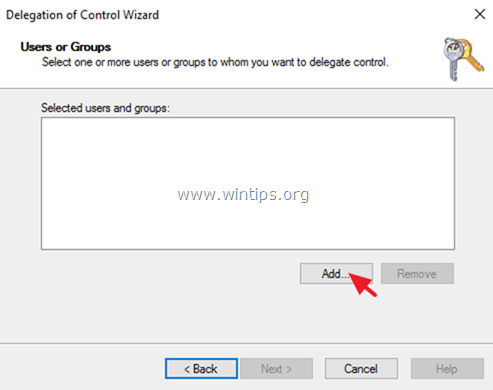
4. Тип Серверы лицензий сервера терминалов, а затем нажмите хорошо.
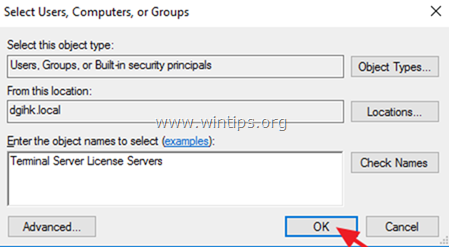
5. Затем в диалоговом окне «Пользователи и группы» нажмите следующий.
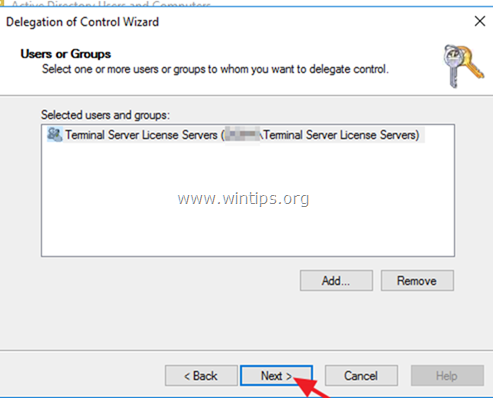
6. В диалоговом окне «Задачи для делегирования» нажмите Создайте пользовательскую задачу для делегирования, и нажмите следующий.
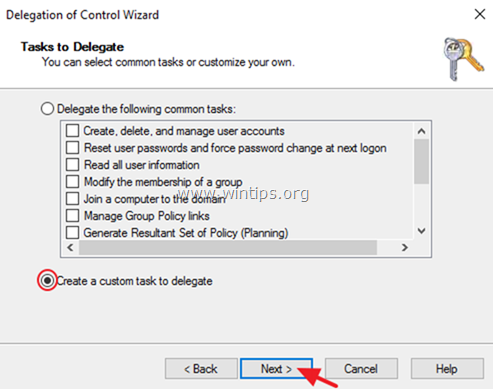
7. В диалоговом окне «Тип объекта Active Directory» выберите Только следующие объекты в папке а затем в списке ниже, нажмите Пользовательские объекты флажок (последняя запись в списке), а затем нажмите следующий.
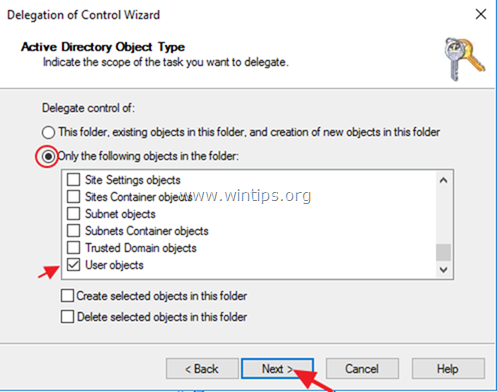
8. В диалоговом окне «Разрешения» выберите только генеральный флажок и в права доступа В списке ниже выберите только Чтение и запись сервера терминалов установите флажок, а затем нажмите следующий.
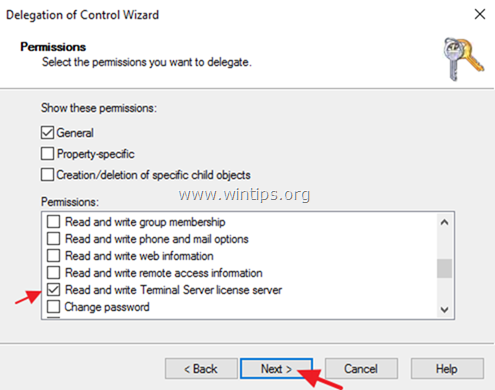
9. На последнем экране «Завершение мастера делегирования управления» нажмите финиш.
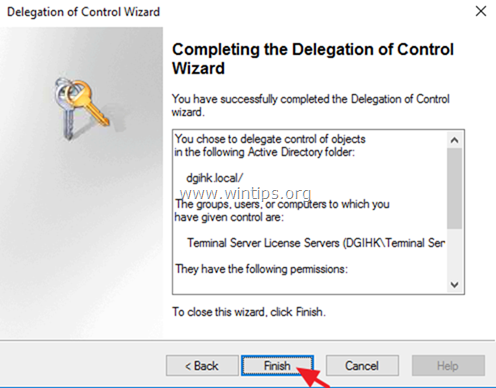
10. Попытайтесь снова подключиться к серверу RDSH из учетной записи RDP и проверьте, по-прежнему ли вы получаете идентификатор ошибки 4105. Если ошибка не исчезла, перейдите к шагу 3.
Шаг 3. Примените разрешения «Чтение / запись серверов лицензий сервера терминалов» к учетным записям RDP.
Последней причиной события с кодом 4105 для RDSH является то, что пользователь RDP не имеет необходимых разрешений в группе «Серверы лицензий сервера терминалов».
Эта проблема обычно возникает после обновления домена AD с Windows Server 2000/2003 до Server 2008, Server 2012 или Server 2016 и создания пользователя RDP в Windows Server 2000/2003 AD. В этом случае вы получите код ошибки 4105 на сервере RDSH, поскольку в схеме AD Windows Server 2008/2012/2016 пользователи RDP должны иметь дополнительные разрешения для серверов лицензирования RDS / TS, которые не были доступны в Windows Server 2003 Схема AD.
Итак, продолжайте и дайте «Сервер лицензий Read Terminal Sever» Разрешения «Записать сервер лицензий терминала» пользователям удаленного рабочего стола в контроллере домена AD. Для этого:
1. открыто Active Directory — пользователи и компьютеры.
2. От Посмотреть выбор меню Расширенные возможности.
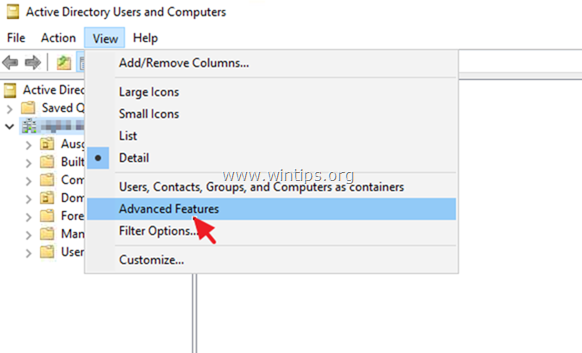
3. Щелкните правой кнопкой мыши учетную запись пользователя RDP, на которой вы получили идентификатор ошибки 4105 на сервере RDSH, и выберите свойства. *
* Примечание. Эти шаги можно применить либо к одной учетной записи пользователя, либо к подразделению (или даже домену).
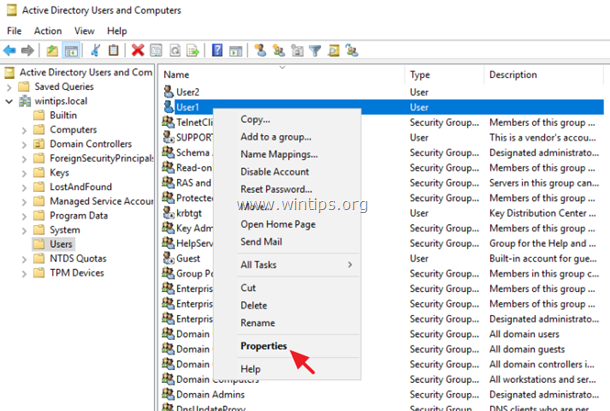
4. Выберите Безопасность вкладка:
а. В разделе «Группы или имена пользователей» выделите Серверы лицензирования сервера терминалов группа.
б. В разделе «Разрешения для терминальных серверов серверных лицензий» установите следующие флажки:
- Прочтите сервер лицензий Terminal Sever
- Лицензионный сервер Write Terminal Sever
с. щелчок Подать заявление а также хорошо.
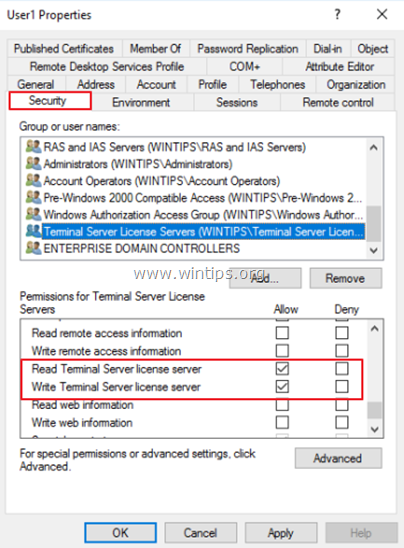
5. Теперь попробуйте подключиться к RDSH серверу. Идентификатор ошибки 4105 должен исчезнуть! *
* Примечание. Если сервер лицензий установлен на контроллере домена, необходимо перезагрузить компьютер контроллера домена.
Это оно! Дайте мне знать, если это руководство помогло вам, оставив свой комментарий о вашем опыте. Пожалуйста, любите и делитесь этим руководством, чтобы помочь другим.